当你在玩手机游戏或看影片时,可能会想在ASUS智慧型手机录制屏幕画面,纪录精彩画面影片,只要透过华硕手机的内建功能,即可直接进行屏幕录像;不过到底该如何操作呢?这篇文章整理了详细的操作教学,只要跟着本篇的说明,就可以一键录制ASUS手机的屏幕画面啦!

华硕ASUS手机怎么屏幕录像?
如果想在ASUS华硕智慧型手机录制屏幕画面,要先到设定调整画质、音源的项目,之后就可以透过通知栏的快捷键,快速启用手机屏幕录像功能了;详细的操作步骤如下:
步骤一
请先在ASUS手机下滑出「通知栏位」,点选「齿轮」按钮进入设定功能。
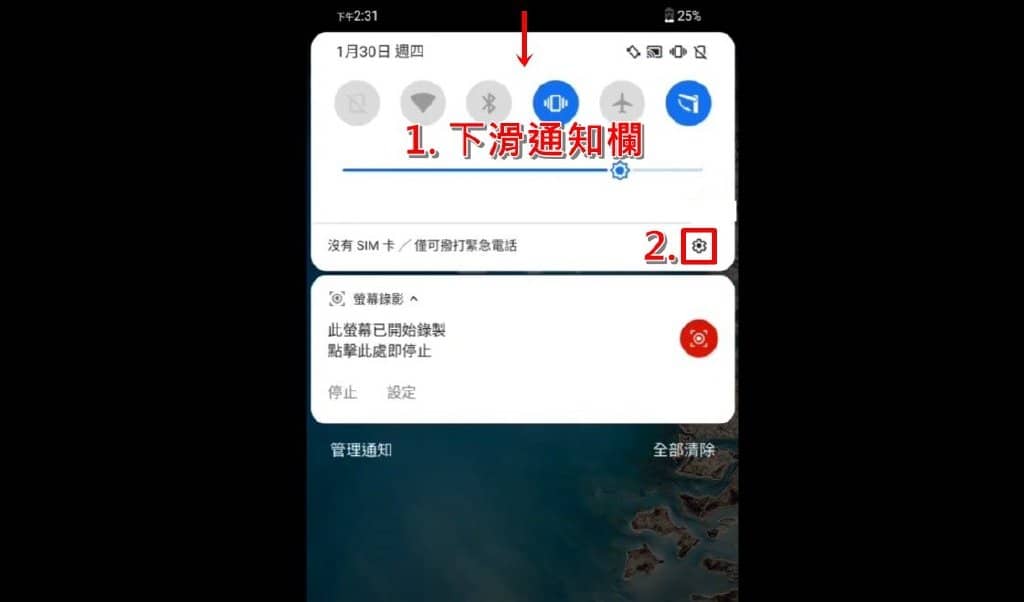
步骤二
然后选择「进阶功能」>「屏幕录像」的选项。
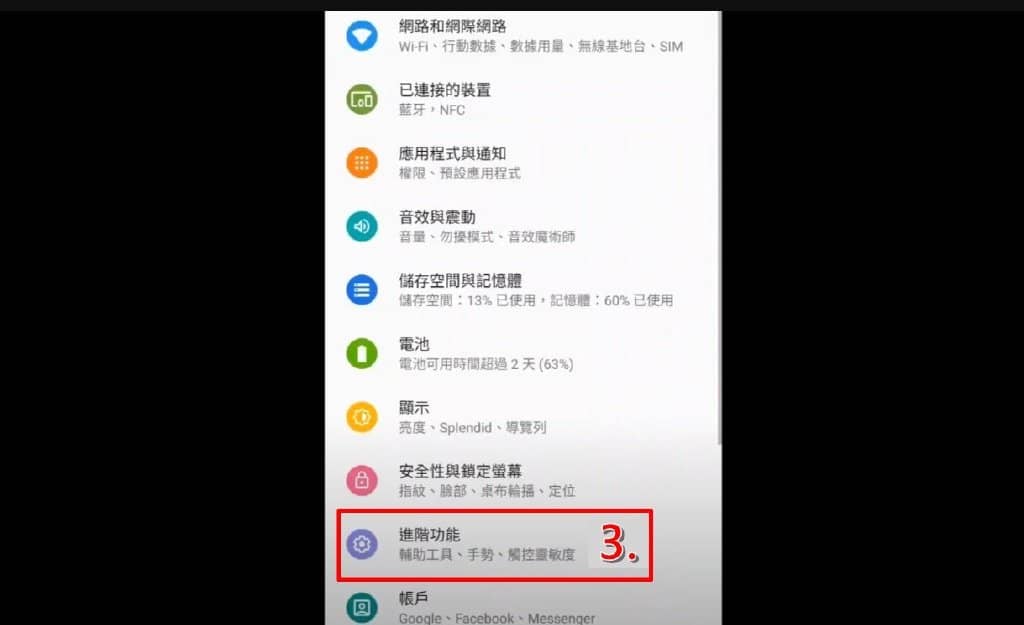
步骤三
然后就可以根据个人需求,调整影片的「解析度」、「画质」、「录制声音」等项目。
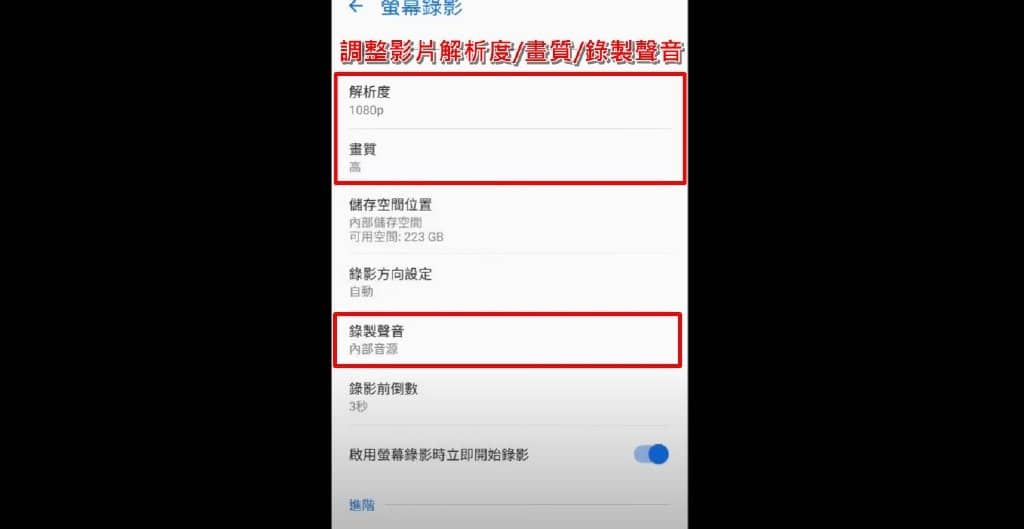
步骤四
设定完毕之后,只要再下滑出「通知栏」,并滑到右边的分页,点击「屏幕录像」按钮,按下录制即可开始录影啰!
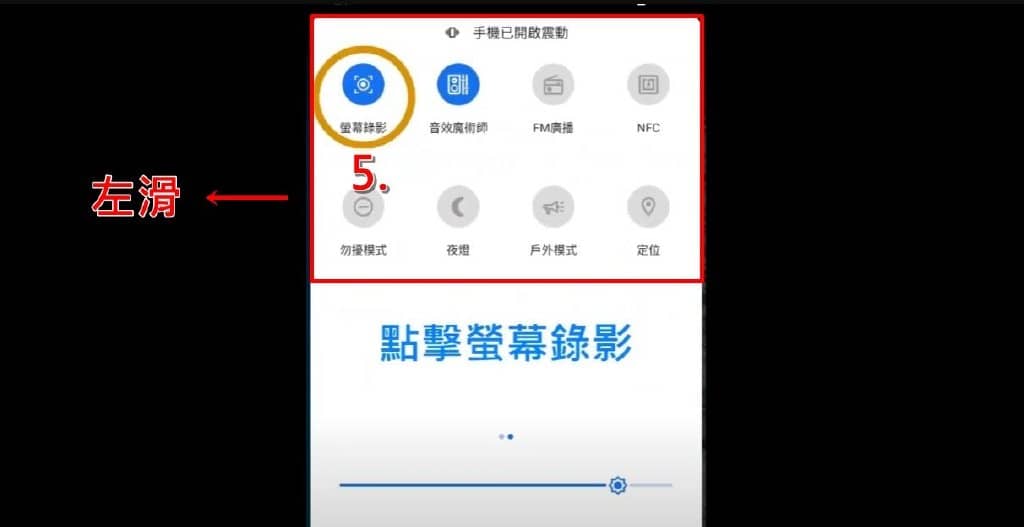
以上就是「华硕ASUS手机如何屏幕录像」的详细图文教学说明,只要跟着文内的步骤操作,就可以变更屏幕录像的设定、并透过快捷按钮录制手机画面啦!假如这篇文章有帮助到你的话,也欢迎分享给身边需要的亲朋好友喔!







